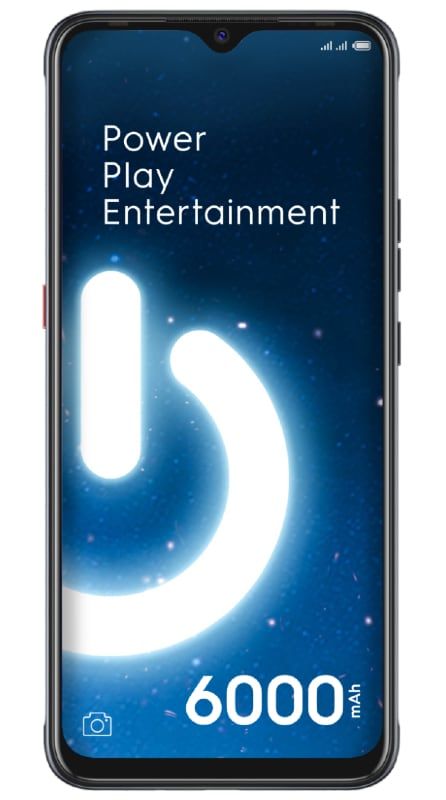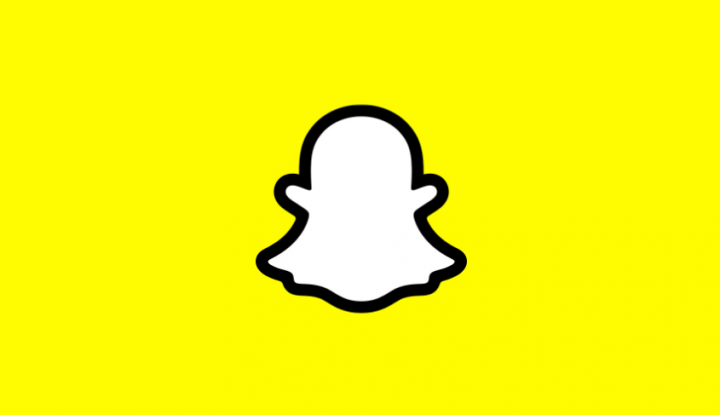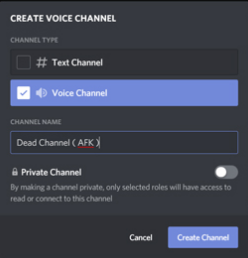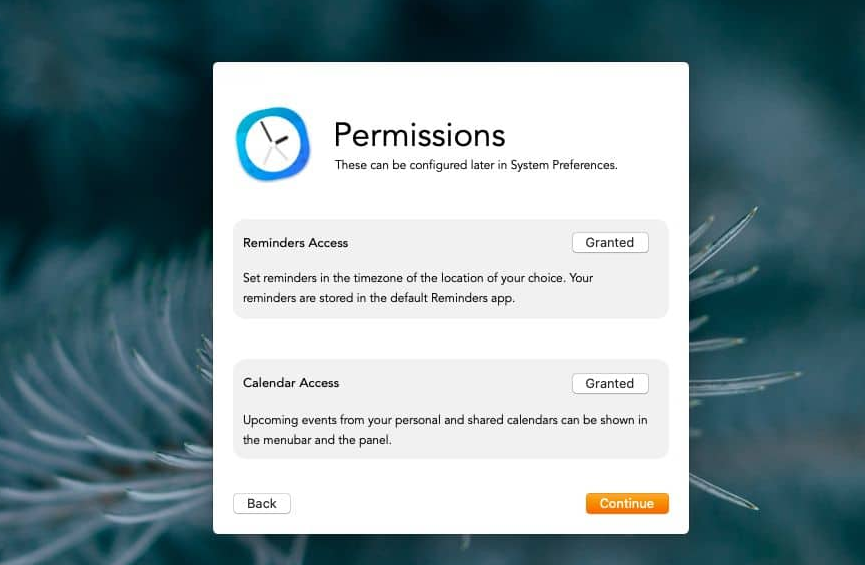Jak nainstalovat webového klienta Apple Music pro Chrome
Apple Music Aplikace iTunes je jedním z nejpopulárnějších a nejúčinnějších způsobů poslechu vaší oblíbené hudby a písní. Stal se také jedním z nejobávanějších způsobů, protože mnozí zažili jeho pomalost na ploše. Někdy trvalo, než se aplikace ve vašem počítači otevřela. Nezahrnuje to ani čas potřebný k naplnění veškeré vaší hudby. Apple Music se nakonec rozhodl konečně zatřást svou poměrně tuhou nohou a otevřel se dalším možnostem. V tomto článku budeme hovořit o tom, jak nainstalovat webového klienta Apple Music pro Chrome. Pojďme začít!
Výhody webového klienta Apple Music
Tento krok k přenesení jejich hudby na webové rozhraní udělal tři velmi důležité věci:
- Apple přinesl Apple Music na jiné platformy bez použití drahých vlastních aplikací.
- Největší rival Apple Music, Spotify, má tuto výhodu už léta. Nyní je jim Apple Music na stejné úrovni.
- Značně snížena čekací doba pro věrné zákazníky Apple Music.
Přestože se jedná o web Beta a stále je nedostatečně rozvinutý, Apple Music slíbila, že na svých vylepšeních bude i nadále pracovat. Zde můžete pohodlně procházet a přihlašovat se ke svému vlastnímu účtu iTunes. Rozhraní je hodně podobné jejich iTunes. Ti, kteří tuto aplikaci znají, tedy nebudou mít problém s její procházením. Pro uživatele prohlížeče Chrome však existují jiné, pravděpodobně lepší alternativy. K poslechu vaší Apple Music nemusíte chodit na žádný konkrétní web. Můžete jej mít zapnutý i při procházení něčeho jiného.
kód v chytré televizi
Hudba je vyhrazené rozšíření pro Chrome, které lze integrovat do vašeho prohlížeče a použít k přístupu a přehrávání vaší sbírky iTunes. Pokud nemáte účet iTunes, nemusíte si dělat starosti. Můžete také jednoduše procházet a hledat. A poslouchejte svou oblíbenou hudbu nebo si vyberte z nabídky, kterou nabízejí.
stránka aktivity přítele Steam
Seznamy skladeb Apple Music
Máte také možnost vytvořit si vlastní seznamy skladeb, stejně jako v iTunes. Instalace a hraní je opravdu jednoduché. Takto to děláte:
Kroky
- Otevřete prohlížeč Chrome
- Pod adresním řádkem jsou zkratky k webům, které jste uložili nebo navštívili. Pokud jste v prohlížeči Chrome noví, budou k dispozici návrhy na oblíbené webové stránky, které můžete navštívit. Na krajní levé straně této části je tlačítko s názvem Aplikace s barevnými rámečky. (Pokud toto tlačítko nevidíte, klikněte pravým tlačítkem na lištu návrhů webových stránek a zkontrolujte, zda je vybrána možnost Zobrazit zástupce aplikací (zaškrtnuto). Klikněte na něj.
- Na zobrazené stránce najděte možnost Webový obchod a klikněte na.
- Nyní jste v Internetovém obchodě Chrome. Do vyhledávacího pole, kde váš kurzor již příjemně bliká, zadejte webového klienta Apple Music (můžete si vybrat, zda chcete vše psát malými písmeny, chcete-li, je to pouze pro demonstrační účely). Klikněte na Enter.
- Pravděpodobně možnost, kterou hledáte, bude přímo nahoře. Hudba - nejlepší webový klient Apple Music. Můžete buď přímo kliknout na tlusté modré tlačítko s nápisem Přidat do Chromu, nebo kliknout kamkoli jinam na banner a dozvědět se více o aplikaci. Stránka vám v podstatě sdělí všechny funkce tohoto webového klienta.
- Klikněte na Přidat do Chromu a otevře malé okno, které vás požádá o povolení před přidáním tohoto rozšíření. Zde klikněte na Přidat příponu. Stahování se spustí samo a rozšíření se nainstaluje automaticky.
- Aplikace Hudba je nyní viditelná jako malé tlačítko poblíž adresního řádku prohlížeče Chrome. Chcete-li se k němu dostat, jednoduše na něj klikněte a otevře se v samostatném okně.
Pokud máte účet iTunes, jednoduše se přihlaste. Pokud nemáte, můžete poslouchat a poslouchat hudbu.
Závěr
Dobře, to bylo všechno, lidi! Doufám, že se vám tento článek líbí a je pro vás užitečný. Dejte nám o tom zpětnou vazbu. Také pokud máte další dotazy týkající se tohoto článku. Pak nám dejte vědět v sekci komentáře níže. Brzy se vám ozveme.
Měj krásný zbytek dne!
změnit zvuk oznámení v aplikaci Messenger
Viz také: Uživatelská příručka k zpřístupnění souborů offline v Dropboxu